此前有部分win10用户反映win10商店无法下载应用程序,随后微软表示已经解决了近期win10商店应用程序无法下载的问题,但也有用户发现这个问题并没有微软所说的那么乐观实际操作中,仍然无法下载应用程序。 win10商店无法下载应用怎么办?下面,小编就为大家带来解决方案。
1.重新登录Win10商店
1.打开商店后,点击您的头像
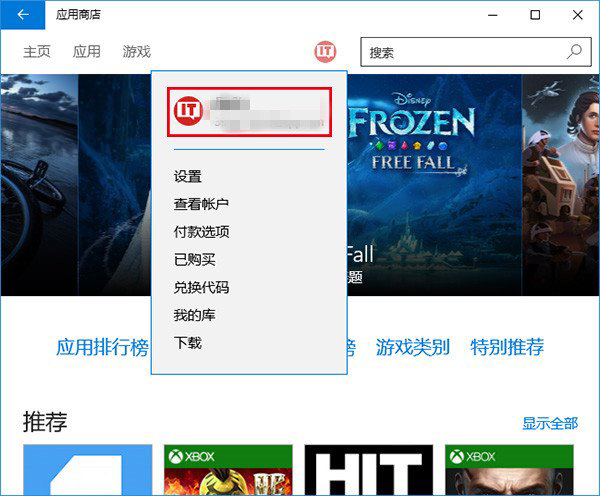
2. 点击您的账户名称进入账户页面
3. 单击您的帐户名,然后单击“注销”
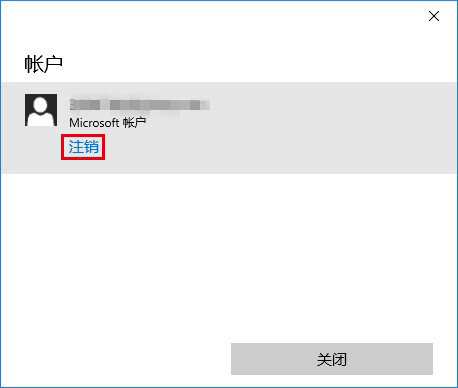
4.再次点击头像图标,然后点击“登录”
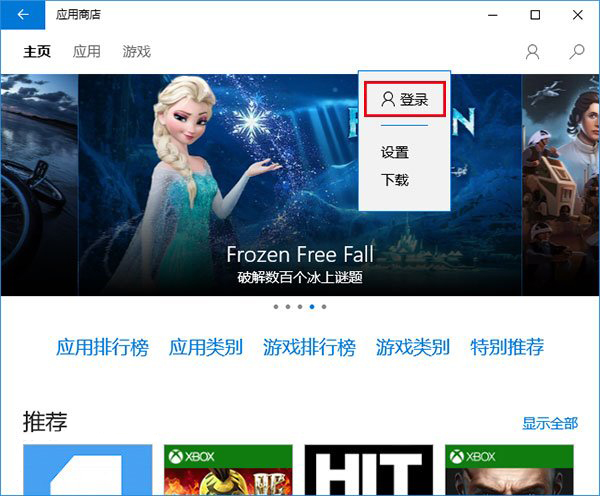
5. 点击您的帐户(通常是第一个)登录
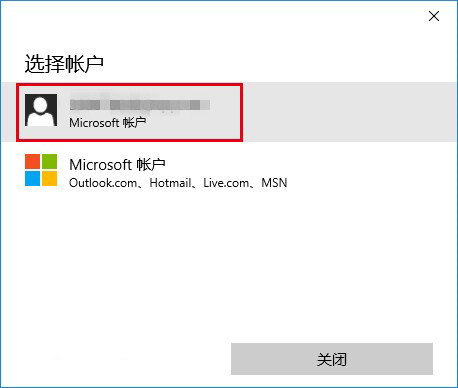
然后您尝试再次下载该应用程序,问题可能会得到解决。如果这不起作用,请尝试下一个方法。
2.重置Windows 10存储缓存
1. 在Cortana 搜索栏中输入wsreset,然后选择第一项
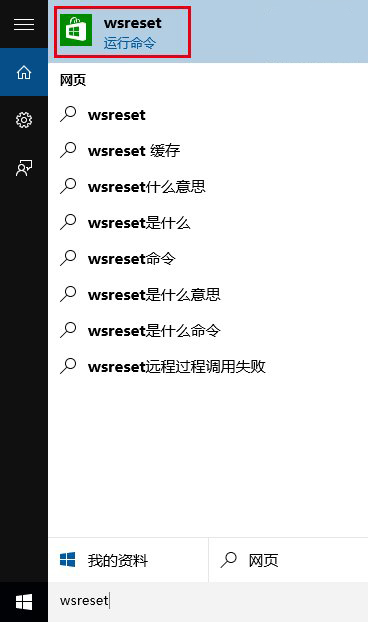
2.重置命令将自动运行并打开Win10商店
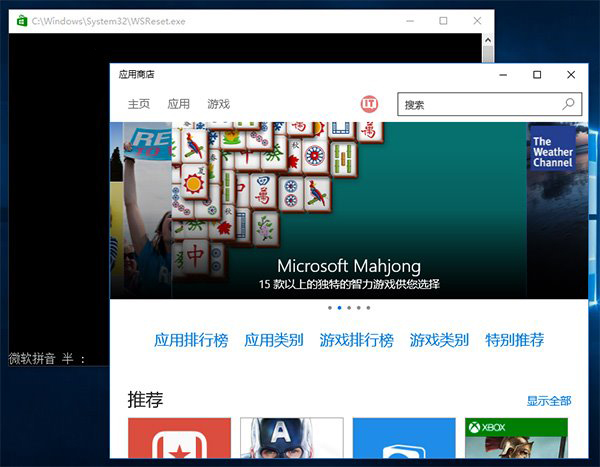
此时尝试再次下载,问题可能会得到解决。如果还是不行,请尝试第三种方法。
3.使用“疑难解答”
1.在Cortana搜索栏中输入“疑难解答”并选择第一项
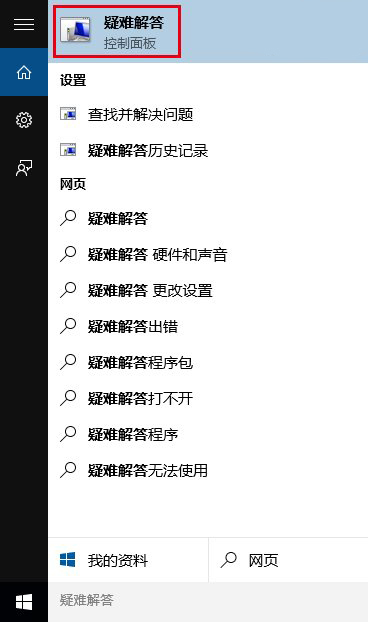
2.点击下面的“使用Windows更新解决问题”
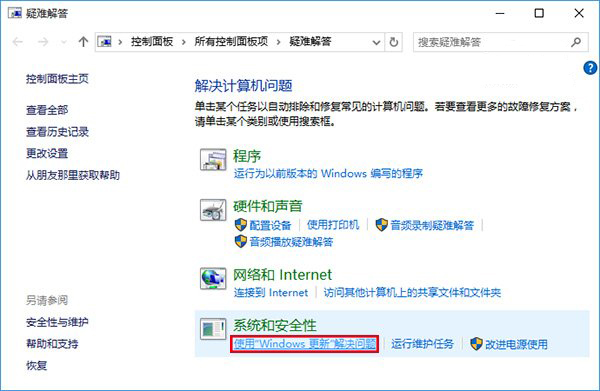
3. 按照提示操作,然后单击“下一步”。如果中间需要管理员权限,请点击“尝试以管理员身份排除故障”。
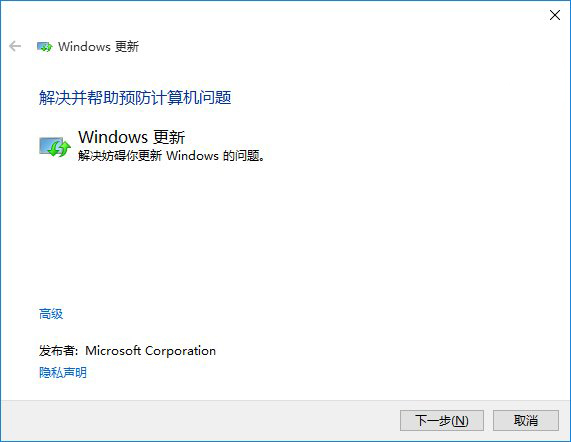
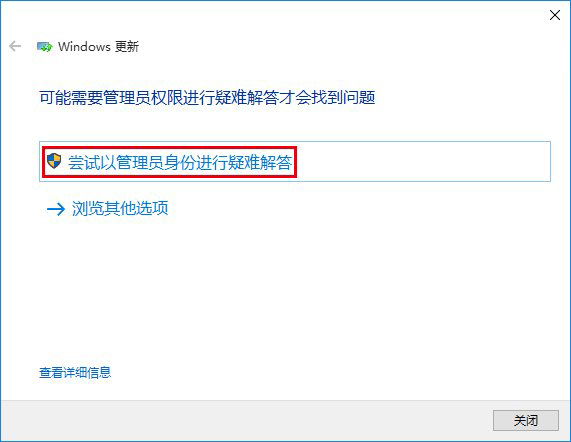
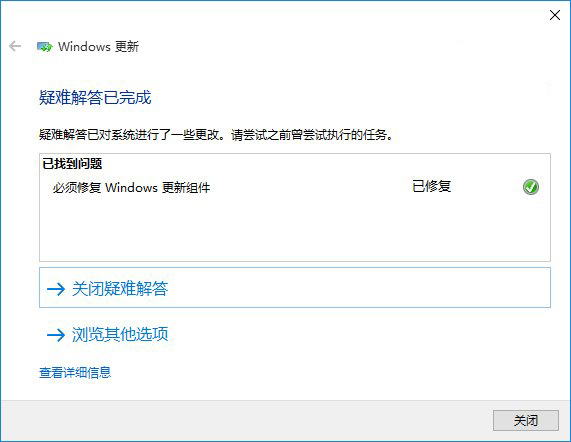
4、Win10会自动搜索问题并尝试解决。完成后会给出相应的结果(上图只是示例,实际结果可能有所不同)
这种方法比较通用,即使不能解决店铺问题,也可能解决其他一些问题,不妨一试。如果这个方法不能解决,可以尝试最后一个“终极方法”。
4.重置Win10更新
1.在Cortana搜索栏中输入“服务”并选择第一个
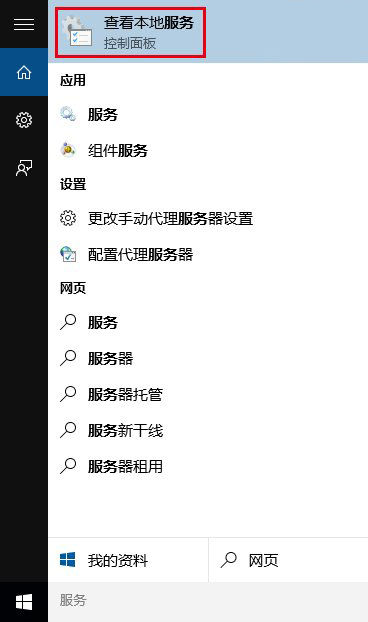
2.找到Windows Update服务并将其停止(可以右键单击服务名称,选择“停止”;或者单击左侧“停止此服务”)
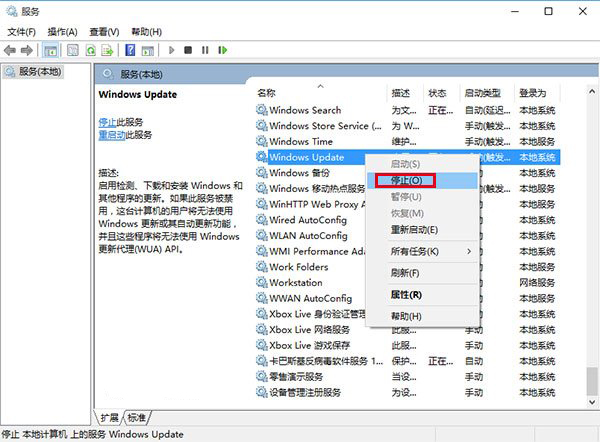
3、然后进入C:\windows\,找到SoftwareDistribution文件夹,将其重命名为SoftwareDistribution.old(只要改名字就可以了,不一定是这个)
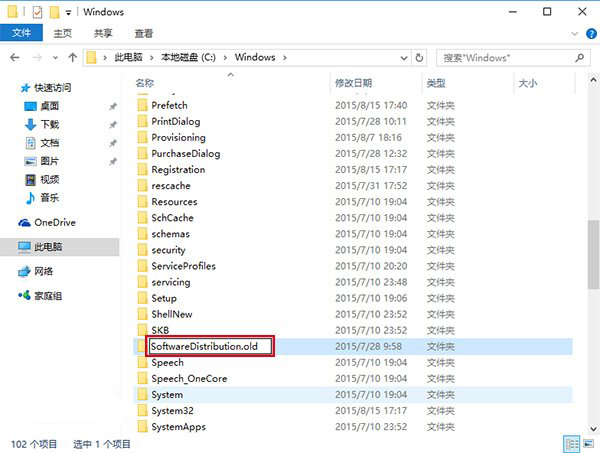
4.重新启动Windows更新服务
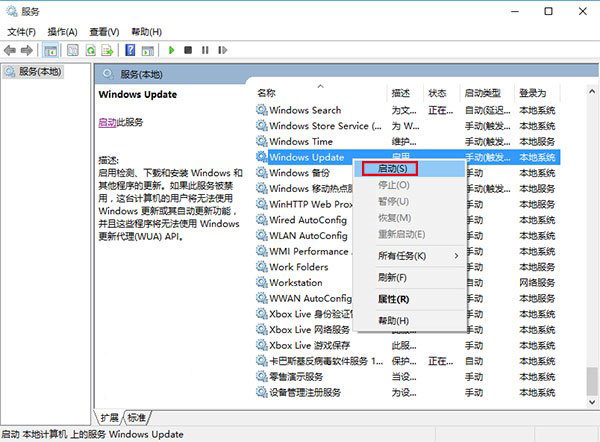
此时再次打开商店应用程序,问题应该得到解决。不过,这个方法是“强效药剂”,在前三种方法不起作用的情况下使用它更安全。
以上就是win10商店无法下载应用程序问题的解决方法。如果你的win10无法下载应用程序,请尝试编辑器的方法!
